De fleste ganger er dette problemet forårsaket av kompatibilitetsproblemer
- Windows OS plug-and-play-funksjonen lar systemet automatisk laste ned nylig pluggede drivere.
- Enhetsdriveren ble ikke installert USB-feilen oppstår når Windows ikke gjenkjenner enheten som er koblet til.
- Oppdatering av enhetsdriveren via enhetsbehandling kan hjelpe deg med å installere enhetsdriverprogramvare.
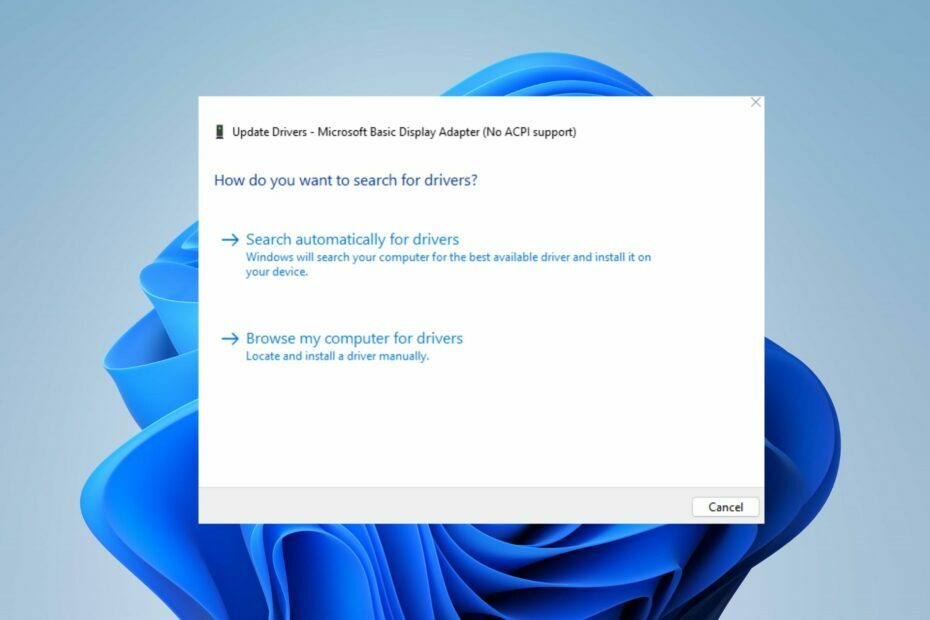
XINSTALLER VED Å KLIKKE LAST NED FILEN
Denne programvaren vil holde driverne i gang, og dermed holde deg trygg mot vanlige datamaskinfeil og maskinvarefeil. Sjekk alle driverne dine nå i tre enkle trinn:
- Last ned DriverFix (verifisert nedlastingsfil).
- Klikk Start søk for å finne alle problematiske drivere.
- Klikk Oppdater drivere for å få nye versjoner og unngå systemfeil.
- DriverFix er lastet ned av 0 lesere denne måneden.
De nyeste versjonene av Windows OS har en plug-and-play-funksjon som lar datamaskinen din laste ned drivere for nylig tilkoblede enheter. Enhetsdriveren er imidlertid ikke installert feil oppstår når det er problemer under nedlasting av den generiske driveren til PC-en.
Derfor vil vi utforske noen vanlige årsaker til at enhetsdriverprogramvaren ikke kan installeres og gi løsninger for å løse problemet. Alternativt kan du lese om hvordan oppdatere driverpakker på Windows 11 PC.
Hvorfor er ikke enhetsdriverprogramvaren installert?
Flere faktorer er ansvarlige for at enhetsdriverprogramvaren ikke ble installert. Noen vanlige årsaker er:
- Enheten gjenkjennes ikke – Windows-operativsystemet laster automatisk ned generisk driverprogramvare for enheter når de er koblet til. Dermed, ukjent av systemet, hindrer det driverens nedlasting.
- Konflikt med annen programvare – Interferens fra annen programvare installert på systemet, som Windows Defender, kan påvirke installasjonen av enhetsdriverprogramvaren, forhindre at den installeres eller forårsake systemustabilitet.
- Kompatibilitetsproblemer – den nylig tilkoblede enheten kan oppfylle systemets minimumskrav, noe som påvirker systemnedlastingen av enhetsdriverne.
Disse årsakene er forskjellige på forskjellige PC-er. Derfor vil vi diskutere generelle rettelser for å løse feilen etter hvert som vi går videre.
Hva kan jeg gjøre hvis enhetsdriverprogramvaren ikke er vellykket installert?
Bruk følgende før du fortsetter med avanserte rettelser:
- Koble fra og koble enheten til systemet på nytt.
- Fjern unødvendige enheter.
- Skann en virusskanning på datamaskinen din og sjekk om feilen vedvarer.
Hvis disse foreløpige kontrollene ikke løser problemet, kan du fortsette med følgende avanserte feilsøking.
1. Sjekker produsentens nettsider
- Åpne nettleseren din og naviger til enhetens maskinvare støttenettsted.
- Skriv inn enhetsmodellnavnog nummer i søkefeltet, og trykk deretter Tast inn.
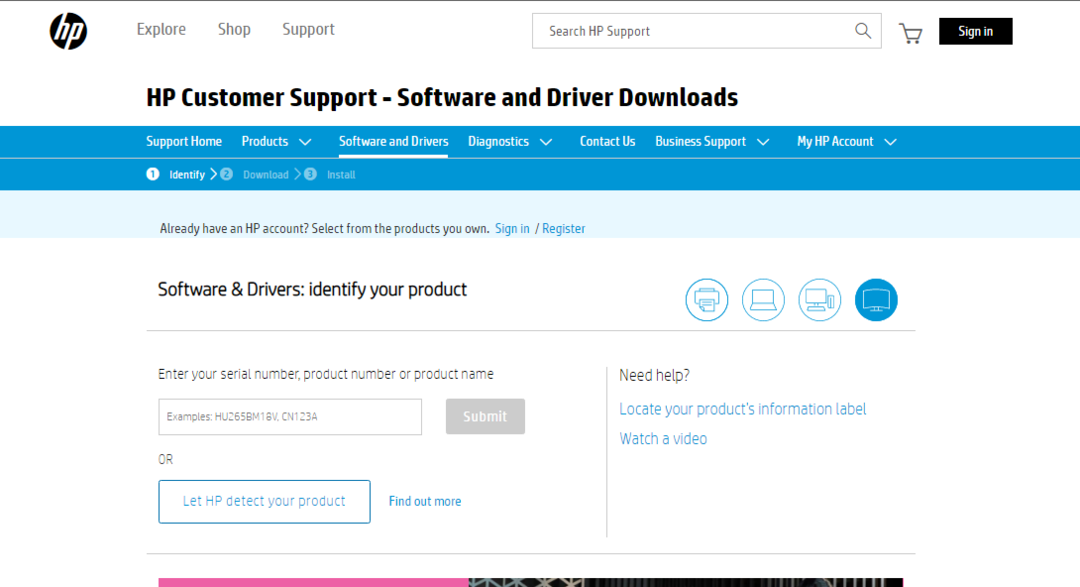
- Velg din enhetsmodell fra søkeresultatet og klikk på sjåfør fra de andre ressursene.
- Last ned og installer enhetsdriveren fra siden.
- Start enheten på nytt og sjekk om problemet vedvarer.
Å sjekke produsentens nettside vil hjelpe deg med å finne og laste ned de riktige enhetsdriverne.
2. Oppdater driveren via Enhetsbehandling
- Høyre Windows logo og velg Enhetsbehandling fra listen.
- Utvid enhetskategorien og høyreklikk på det spesifikke enhetsnavnet.
- Plukke ut oppdatere driveren fra kontekstmenyen.
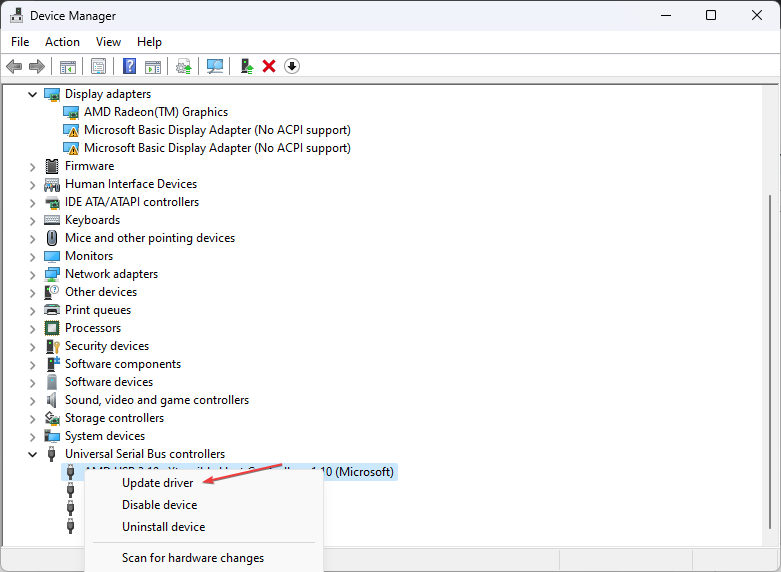
- Velg Søk automatisk etter driver fra nye Windows.
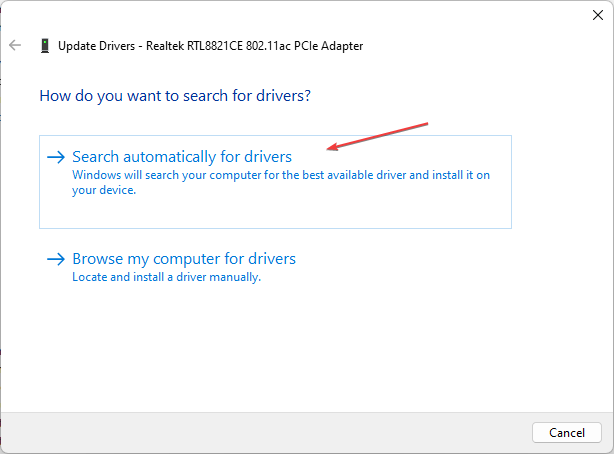
Enhetsbehandlingen hjelper deg med å se og kontrollere maskinvaren som er koblet til datamaskinen og oppdatere driveren. Sjekk vår guide om hvordan du installerer enheter på nytt i Enhetsbehandling Windows.
- Avslutt abonnement på Microsoft Viva fungerer ikke: Tving det i 4 trinn
- Hva er feil 0x000000CB og hvordan du enkelt fikser det
- Hva forårsaker cdd.dll BSoD & hvordan fikser jeg det ?
3. Oppdater driveren med Windows-oppdatering
- trykk Windows + Jeg tasten for å åpne Windows-innstillinger.
- Naviger til Windows-oppdatering og velg Avanserte alternativer.
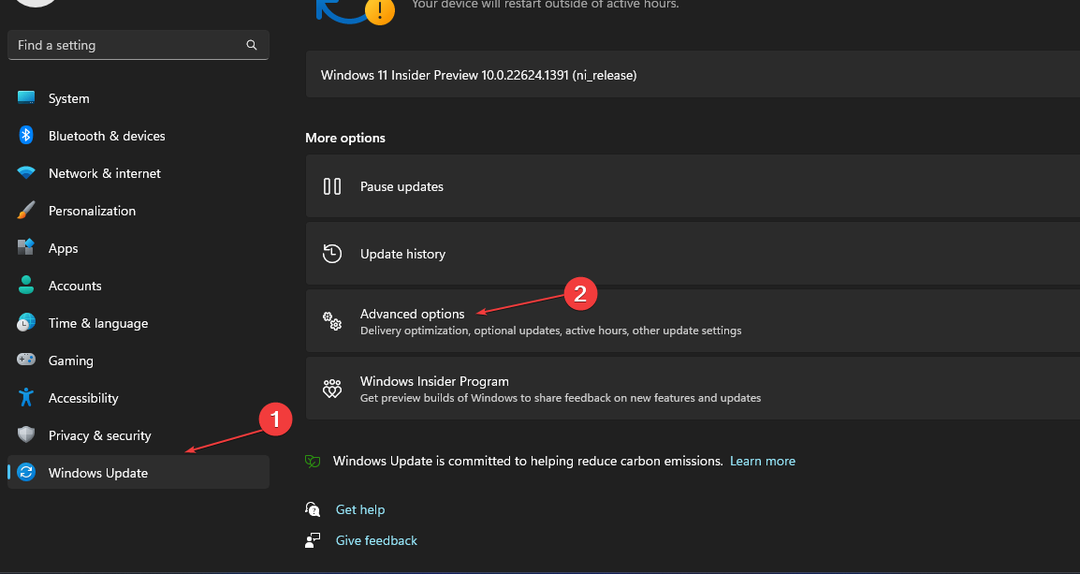
- Klikk på markeringen Valgfri oppdatering.
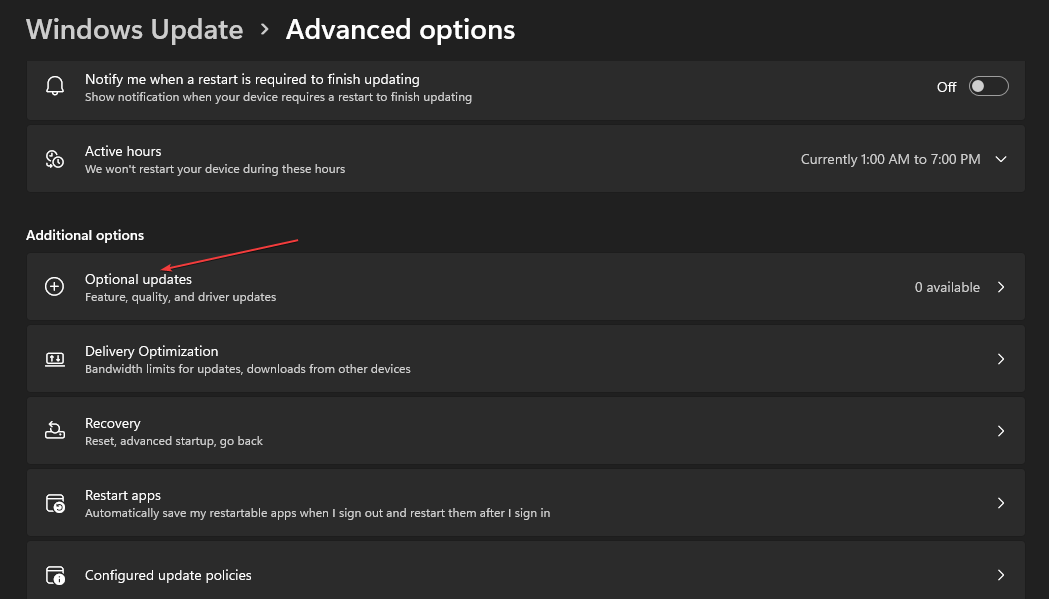
- Klikk på rullegardinknappen på Driveroppdatering og hake av listen over tilgjengelige oppdateringer.
- Velg Oppdater og installer knappen og vent på at driverne skal installeres.
Windows-oppdatering lar brukere fikse feil eller feil og oppdatere drivere for å forbedre ytelsen til Windows-komponentene.
Du kan lese om måter å diagnostisere og fix Windows Update laster ikke på datamaskinen din.
4. Oppdater driveren med tredjepartsprogramvare
Bruk av tredjepartsapper kan være siste utvei hvis trinnene ovenfor ikke løser problemet. I denne forbindelse lar forskjellige apper deg installere enhetsdrivere på datamaskinen din. Du kan søke og laste ned de beste tredjepartsappene til PC-en din.
Sjekk vår guide om den beste driveroppdateringsprogramvaren for enheten din.
I tillegg kan du lese om hvordan å fikse Windows oppdaget feil ved installasjon av driveren. Du kan også sjekke guiden vår om fikse problemer med brukere som ikke kan installere drivere.
Hvis du har flere problemer, vennligst slipp dem i kommentarfeltet.
Har du fortsatt problemer? Løs dem med dette verktøyet:
SPONSERT
Hvis rådene ovenfor ikke har løst problemet, kan PC-en oppleve dypere Windows-problemer. Vi anbefaler laster ned dette PC-reparasjonsverktøyet (vurdert Great på TrustPilot.com) for enkelt å løse dem. Etter installasjonen klikker du bare på Start søk og trykk deretter på Reparer alle.


![WD SES Device USB: Device Driver not found [Fix]](/f/75407d3041e0bd6d02194e9cb0770162.png?width=300&height=460)